Não estou conseguindo conectar a rede Wi-Fi
meu iPhone 6 não está mais disponível para conectar a rede Wi-Fi
iPhone 6
meu iPhone 6 não está mais disponível para conectar a rede Wi-Fi
iPhone 6
Bom dia
Verificar se o roteador está ligado e se você está dentro do alcance dele
Você não conseguirá sinal se estiver muito longe do roteador Wi-Fi. Por esse motivo, verifique se você está dentro do alcance do roteador.
Verificar se o Wi-Fi está ligado e se você consegue ver a rede
Acesse Ajustes > Wi-Fi e verifique se o Wi-Fi está ativado. Toque no nome da rede Wi-Fi para se conectar. Uma marca de verificação azul ao lado do nome de uma rede significa que o dispositivo está conectado.
Se você vir "Auto Join Disabled" (Conexão automática desativada) abaixo do nome da rede Wi-Fi, toque nessa opção e ative a Conexão Automática.
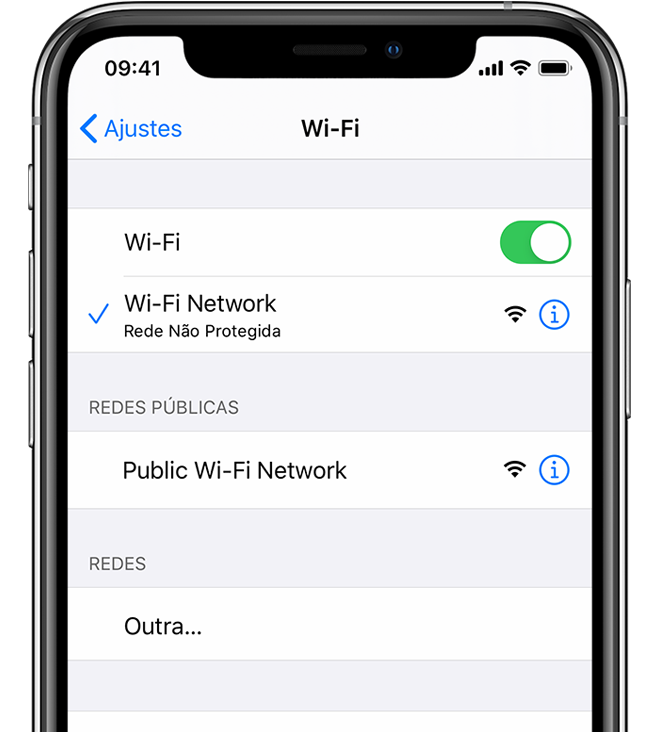
Inserir a senha da rede Wi-Fi (se solicitada)
Insira a senha da rede Wi-Fi, se solicitada. Obtenha ajuda se não souber a senha .
Mesmo que você insira a senha correta, talvez seja exibida a mensagem "não foi possível conectar à rede" ou uma mensagem de "senha incorreta". Reinicie todos os dispositivos e insira a senha novamente.
Verificar se há problemas com a rede Wi-Fi
Caso o iOS encontre algum problema com a conexão Wi-Fi, talvez seja exibida uma recomendação do Wi-Fi sob o nome da rede Wi-Fi a que o dispositivo está conectado. Por exemplo, o alerta "Sem Conexão à Internet" pode ser exibido. Para obter mais informações, toque na rede Wi-Fi.

Verificar os cabos e as conexões
Caso o dispositivo ainda não consiga se conectar à rede ou à Internet, verifique se o roteador está conectado ao modem e se está ligado.
Reiniciar
Reinicie o dispositivo iOS. Veja como reiniciar o iPhone, iPad ou iPod touch.
Em seguida, reinicie o roteador e o modem a cabo ou DSL. Para reiniciar o roteador ou o modem, desconecte-o e, em seguida, conecte-o novamente.
Depois de reiniciar cada dispositivo, verifique se o problema foi resolvido.
Ainda não consegue se conectar?
Redefina os ajustes de rede. Toque em Ajustes > Geral > Redefinir > Redefinir Ajustes de Rede. Isso também redefine redes Wi-Fi e senhas, ajustes de celular e ajustes de VPN e APN usados anteriormente.
abraço
Bom dia
Verificar se o roteador está ligado e se você está dentro do alcance dele
Você não conseguirá sinal se estiver muito longe do roteador Wi-Fi. Por esse motivo, verifique se você está dentro do alcance do roteador.
Verificar se o Wi-Fi está ligado e se você consegue ver a rede
Acesse Ajustes > Wi-Fi e verifique se o Wi-Fi está ativado. Toque no nome da rede Wi-Fi para se conectar. Uma marca de verificação azul ao lado do nome de uma rede significa que o dispositivo está conectado.
Se você vir "Auto Join Disabled" (Conexão automática desativada) abaixo do nome da rede Wi-Fi, toque nessa opção e ative a Conexão Automática.
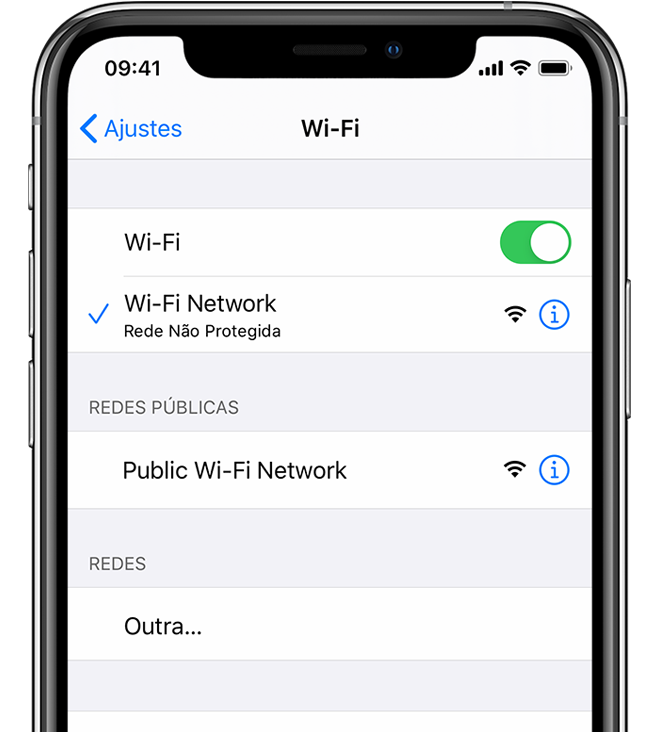
Inserir a senha da rede Wi-Fi (se solicitada)
Insira a senha da rede Wi-Fi, se solicitada. Obtenha ajuda se não souber a senha .
Mesmo que você insira a senha correta, talvez seja exibida a mensagem "não foi possível conectar à rede" ou uma mensagem de "senha incorreta". Reinicie todos os dispositivos e insira a senha novamente.
Verificar se há problemas com a rede Wi-Fi
Caso o iOS encontre algum problema com a conexão Wi-Fi, talvez seja exibida uma recomendação do Wi-Fi sob o nome da rede Wi-Fi a que o dispositivo está conectado. Por exemplo, o alerta "Sem Conexão à Internet" pode ser exibido. Para obter mais informações, toque na rede Wi-Fi.

Verificar os cabos e as conexões
Caso o dispositivo ainda não consiga se conectar à rede ou à Internet, verifique se o roteador está conectado ao modem e se está ligado.
Reiniciar
Reinicie o dispositivo iOS. Veja como reiniciar o iPhone, iPad ou iPod touch.
Em seguida, reinicie o roteador e o modem a cabo ou DSL. Para reiniciar o roteador ou o modem, desconecte-o e, em seguida, conecte-o novamente.
Depois de reiniciar cada dispositivo, verifique se o problema foi resolvido.
Ainda não consegue se conectar?
Redefina os ajustes de rede. Toque em Ajustes > Geral > Redefinir > Redefinir Ajustes de Rede. Isso também redefine redes Wi-Fi e senhas, ajustes de celular e ajustes de VPN e APN usados anteriormente.
abraço
Não estou conseguindo conectar a rede Wi-Fi